Sửa lỗi Unidentified Network trên Windows 10 hiệu quả nhất.
Hi các bạn, mình là Mưa là một tác giả mới trên cái Blog xàm xí này. Đây cũng là bài viết đầu tiên của mình nên chắc chắn sẽ có đôi chút lủng củng. Chịu khó nhaaaa….
Bài viết này mình sẽ nói về chủ để Windows 10 và cách xử lý khi gặp lỗi Unidentified network , đây là lỗi mà gặp khá nhiều nếu chưa muốn nói tần suất gặp lỗi này khá nhiều. Mình sẽ không nói lý do tại sao các bạn gặp lỗi này nữa nhé, vì đơn thuần là lỗi này gặp ở rất nhiều lý do. Và tất nhiên nếu bạn đã biết ly do rồi thì còn vào đây làm chi nữa đúng không. Bắt đầu nhé.
Unidentified Network trên Windows 10
Phương pháp giải quyết tiên quyết mình khuyên các bạn đó chính là kiểm tra lại thiết bị mạng của mình như Switch hoặc Modem ( Về nguồn, về cấu hình mạng… ) . Sau khi kiểm tra mọi thứ ổn thỏa mà bạn vẫn gặp lỗi Unidentified Network thì hãy khởi động lại modem của bạn nhé. Nếu lỗi này vẫn chưa được giải quyết, các bạn hãy tiếp tục tham khảo các hướng dẫn sau.
Cài đặt driver mạng phù hợp.
- Sử dụng một máy tính khác, các bạn hãy lên trang chủ hãng máy tính mà bạn đang sử dụng, tìm và tải driver mạng về sau đó copy sang máy tính đang bị lỗi Unidentified Network.
( Ví dụ máy tính của mình là Asus: https://www.asus.com/Laptops/ ) - Vào Device Manager và gỡ Network Adapter hiện có ra. Sau đó khởi động lại máy và cài đặt lại driver bạn vừa copy vào.

Tắt chế độ máy bay ( Airplane Mode)
- Nhấp vào biểu tượng giống như Máy bay hoặc biểu tượng Wi-Fi trên thanh tác vụ
- Phía bên cạnh, click chuột vào biểu tượng Flight Mode để tắt nó đi.

Bây giờ bạn hãy thử rút dây mạng ra và cắm lại để xem kết quả nhé.
Chạy Troubleshoot Problems
- Click chuột phải vào biểu tượng mạng ở góc phải phía dưới màn hình và chọn Troubleshoot Problems
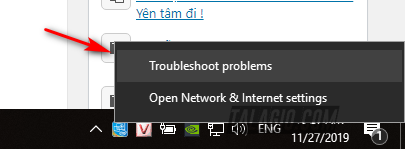
- Sau đó cửa sổ chuẩn đoán mạng sẽ được mở ra và tự động tìm kiếm các vấn đề , sau đó chương trình này cũng sẽ tự động khắc phục các vấn đề được tìm thấy.
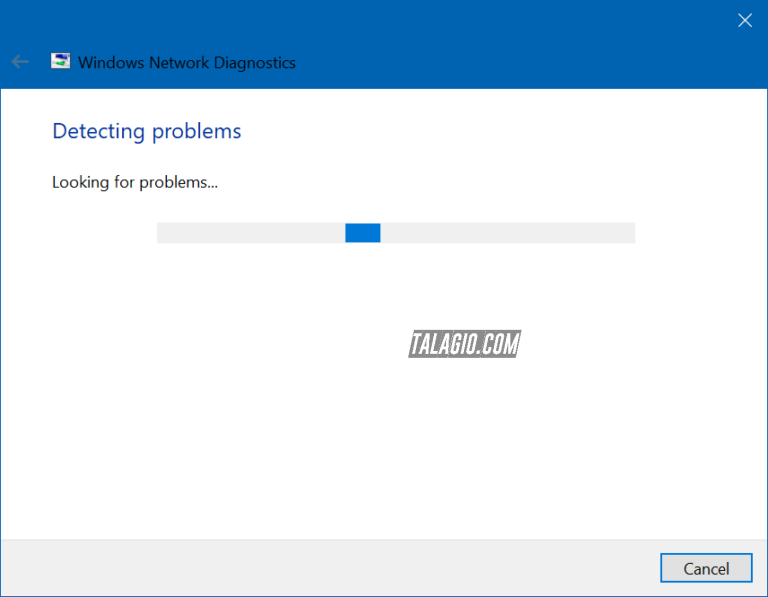
Khởi động lại bộ đệm Network & Flush DNS
Đặt lại mạng và xóa bộ đệm DNS có thể giúp giải quyết các sự cố do lỗi nhập DNS hoặc lỗi trong cấu hình.
- Các bạn vào Start -> gõ “Command Prompt” -> Mở dưới quyền Run Administrator
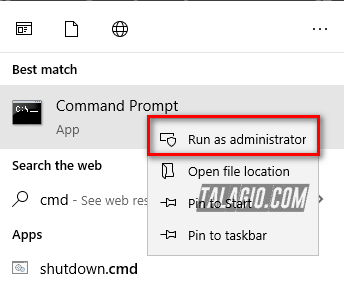
- Nhập từng lệnh sau lần lượt và nhấn Enter sau khi nhập xong từng dòng lệnh.
ipconfig /release ipconfig /renew netsh winsock reset netsh int ip reset ipconfig /flushdns ipconfig /registerdns netsh int tcp set heuristics disabled netsh int tcp set global autotuninglevel=disabled netsh int tcp set global rss=enabled netsh int tcp show global
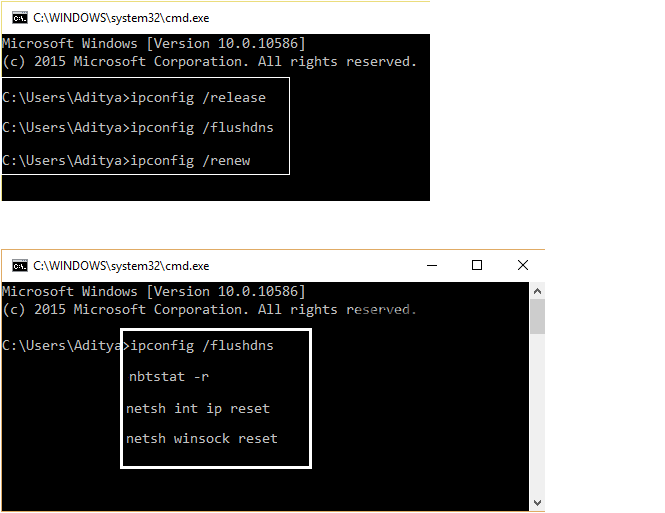
- Khởi động lại máy tính của bạn để lưu các thay đổi và hãy theo dõi xem lỗi Unidentified Network còn xuất hiện không nhé.
Nâng cấp Firmware cho Modem/Router.
Nếu bạn đã thử hết mọi cách trong danh sách này mà không thể giải quyết lỗi Unidentified Network, thì có thể có vấn đề với bộ định tuyến của bạn ( Như router /modem…).
Mặc dù có thể không có lỗi vật lý phần cứng nhưng bạn cũng không nên chủ quan trong trường hợp lỗi đó xuất hiện là do sự cố phần mềm. Nâng cấp firmware mới nhất trên bộ định tuyến có lẽ sẽ là giải pháp hữu ích nhất trong trường hợp như vậy.
Trước tiên, hãy truy cập trang web của nhà sản xuất bộ định tuyến và tải xuống chương trình cơ sở mới nhất cho thiết bị của bạn. Tiếp theo, đăng nhập vào bảng quản trị của bộ định tuyến và điều hướng đến công cụ cập nhật chương trình cơ sở trong phần hệ thống của bộ định tuyến hoặc modem. Khi bạn tìm thấy công cụ cập nhật chương trình cơ sở, hãy làm theo các hướng dẫn trên màn hình một cách cẩn thận và đảm bảo bạn đang cài đặt phiên bản chương trình cơ sở chính xác.
Lưu ý tuyệt đối: Đừng tải các bản cập nhật từ các trang web không chính thống hoặc các bên phân phối thứ 3, bởi lẽ có thể bạn sẽ bị nhiễm mã độc và lộ lọt thông tin sử dụng internet.
- Truy cập vào đường dẫn quản lý Modem/Router. Thông thường các địa chỉ sẽ là : 192.168.0.1, 192.168.1.1, 192.168.0.2….
- Đăng nhập tài khoản với thông tin được gắn kèm ở phía dưới modem. Thông thường : admin – admin, admin – 123456 ….
- Tìm đến phía cuối của giao diện quản trị -> Tìm đến mục hệ thống sẽ xuất hiện mục nâng cấp Firmware ( 99% modem mạng ở Việt Nam đều như vậy. )
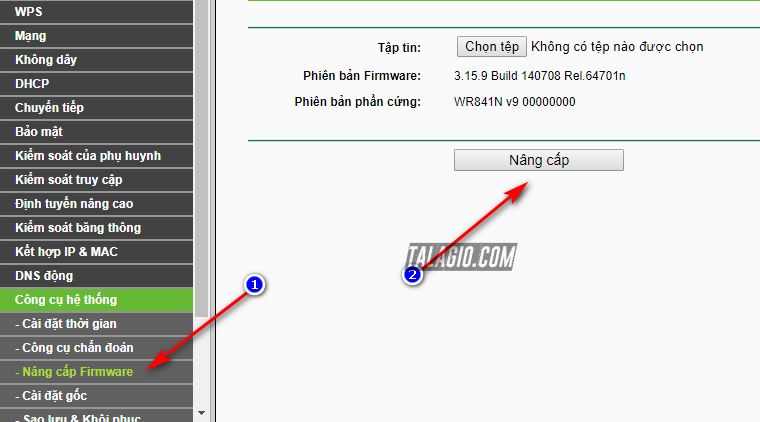
- Sau khi nâng cấp xong các bạn khởi động lại thiết bị của mình và xem kết quả.
Tạm thời vô hiệu hóa Antivirus
Đôi khi, chương trình Antivirus có thể gây ra lỗi Unidentified Network trên Windows 10 và để xác minh đây không phải là nguyên nhân bạn cần phải tắt phần mềm chống vi-rút của mình trong một thời gian giới hạn để bạn có thể kiểm tra xem lỗi có xuất hiện khi tắt phần mềm chống virus không.
Kết luận
Nếu bạn vẫn gặp phải sự cố Unidentified Network trên Windows 10 , bạn có thể bị hỏng card mạng hoặc bộ định tuyến hoặc cáp bị hỏng. Thay thế thiế t bị vật lý là lựa chọn cuối cùng, trong trường hợp thiết bị mạng của bạn còn bảo hành hãy liên hệ với phía cung cấp để có phương pháp thay thế nhanh chóng.















![Toni Kroos là ai? [ sự thật về tiểu sử đầy đủ Toni Kroos ]](https://evbn.org/wp-content/uploads/New-Project-6635-1671934592.jpg)


